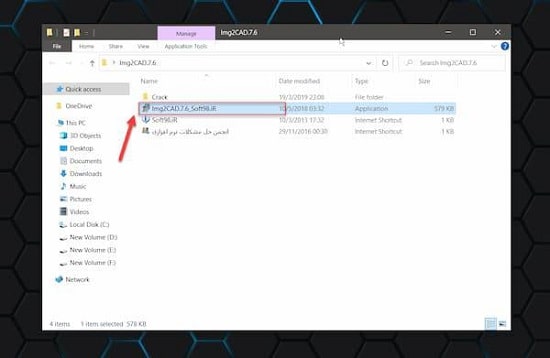احتمالا شما هم به عنوان یک مهندس با این موضوع برخورد کرده اید که به دنبال راهکارهایی برای تبدیل عکس های اسکن شده به فایل اتوکد هستید.
استفاده از این روش باعث می شود، بتوانید به راحتی ترسیم های موجود در یک تصویر را ویرایش کرده و یا آن را تغییر دهید.
در این مقاله، چند روش مختلف برای تبدیل عکس به اتوکد را بررسی خواهیم کرد و نحوه انجام هریک را توضیح خواهیم داد.
1# معرفی اتوکد و قابلیت های آن
اتوکد (AutoCAD) یکی از محبوب ترین نرم افزارهای طراحی دو بعدی و سه بعدی در زمینه طراحی فنی و مهندسی است.
این نرم افزار به طور گسترده ای برای ترسیم و طراحی اشیا و ساختمان ها از جمله نقشه های معماری، نقشه های برق و نقشه های مکانیکی استفاده می شود.
نام AutoCAD در واقع به معنای “طراحی به کمک کامپیوتر” است و این نرم افزار به طراحان و مهندسان کمک می کند تا ترسیم ها و طرح های خود را با دقت بیشتری انجام دهند.
همچنین با استفاده از اتوکد، امکانات زیادی برای طراحی و ترسیم در اختیار کاربران قرار می گیرد.
این نرم افزار قابلیت های زیادی دارد که در ادامه توضیح خواهیم داد:
- قابلیت بهره مندی از پسوند اختصاصی DWG
- قابلیت حاشیه نویسی در کنار نقشه ها
- کیفیت بالا در پردازش
- چاپ طراحی
- قابلیت ترسیم دو و سه بعدی
تمام این ویژگی ها باعث می شوند که این نرم افزار برای شما مفید باشد و بتوانید نهایت استفاده از طراحی های خود را ببرید.
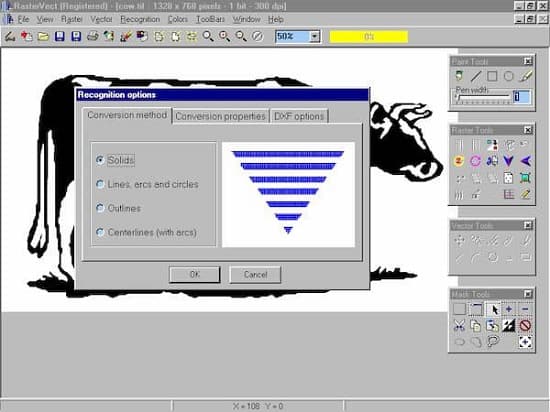
بنابراین وقتی شما به این نرم افزار مسلط شوید و کاملا آن را یاد بگیرید، این نرم افزار کمک می کند که شما بتوانید حرفه ای تر طراحی کنید و نهایت استفاده را از آن ببرید.
همچنین بیشتر کاربردهای این برنامه و یا نرم افزار عموما ساده هستند و می شود راحت آن ها را انجام داد، از جمله این کاربردها می توان به موارد زیر اشاره کرد:
- ترسیم انواع نمودارها
- ترسیم نقشه های ساختمانی
- ترسیم نقشه نگاری
- ترسیم های صنعتی و مونتاژ قطعات
- ترسیم های دو بعدی و سه بعدی
2# تبدیل عکس به اتوکد
تبدیل عکس به اتوکد به معنای تبدیل یک فایل با فرمت عکس (که به صورت یک فایل تصویری بوده و معمولاً در فرمت های مانند JPEG یا PNG ذخیره می شود) به فرمت اتوکد است.
اتوکد یک نرم افزار مخصوص برای طراحی و مدل سازی سه بعدی در زمینه های معماری، مهندسی و طراحی صنعتی است.
هنگامی که عکسی به فرمت اتوکد تبدیل می شود، تصویر اولیه به هندسه و ساختار سه بعدی تبدیل می شود.
این تغییر شامل تبدیل اجسام دو بعدی به اجسام سه بعدی با استفاده از اطلاعات هندسی و انتقال جزئیات این اجسام می شود.
فرآیند تبدیل یک تصویر به فرمت اتوکد می تواند در صنایع مختلفی مانند معماری، مهندسی عمران و ماشین سازی استفاده شود.
در واقع تبدیل عکس به فرمت اتوکد کار راحتی است و می توان به سادگی آن را انجام داد.
ولی باید توجه داشت که این فرآیند ممکن است در موارد خاصی دشوار باشد.
در این راستا برای تبدیل عکس به فرمت اتوکد، نیاز به استفاده از برنامه های خاصی دارید.
به عنوان مثال یکی از برنامه های محبوب و پرکاربرد برای این منظور، “Raster to Vector” است.
با استفاده از این برنامه، می توانید تصاویر را به صورت رستر (پیکسلی) به فرمت بردار تبدیل کنید.
برنامه “Raster to Vector” امکانات مختلفی ارائه می دهد که شما می توانید به کمک آن ها عکس های خود را به فایل های اتوکد تبدیل کنید.
همچنین این برنامه قابلیت تشخیص خطوط، اشکال هندسی و الگوها را دارد و براساس آن ها می تواند تصویر را به صورت برداری با دقت بالا تبدیل کند.
بنابراین برای تبدیل عکس به فرمت اتوکد، پیشنهاد می دهیم از برنامه های مجهز و قدرتمند استفاده کنید و در صورت لزوم، تنظیمات دقیق تری را اعمال کنید تا نتیجه نهایی با کیفیت و دقت بیشتری به دست آید.
3# چه نوع تصاویری را می توان به اتوکد تبدیل کرد؟
تصاویری که می توان آن ها را به فرمت اتوکد تبدیل کرد، معمولاً شامل تصاویر شطرنجی هستند و همچنین تصاویری که در فرمت های jpg ،bmp ،tif و dwg قابل دسترسی هستند.
اگر تصویری با فرمت دیگری دارید، بهتر است ابتدا آن را به یکی از فرمت های قابل قبول تبدیل کنید و سپس با استفاده از نرم افزارهای مناسب آن را به فرمت اتوکد تبدیل کنید.
همچنین پیشنهاد می دهیم برای تبدیل عکس یا تصویر به فرمت اتوکد، از نرم افزارهای ویژه ای استفاده کنید که برای این منظور طراحی شده اند و امکانات خاصی را برای تبدیل تصاویر به فایل های اتوکد به شما ارائه می دهند.
در واقع این نرم افزارها به شما کمک می کنند تصاویر را با دقت و کیفیت مناسب به فایل های اتوکد تبدیل کرده و در پروژه های طراحی و مهندسی خود استفاده کنید.
4# استفاده از برنامه raster to vector
ابتدا برنامه را نصب کرده و پس از نصب با تصویر زیر مواجه می شوید.
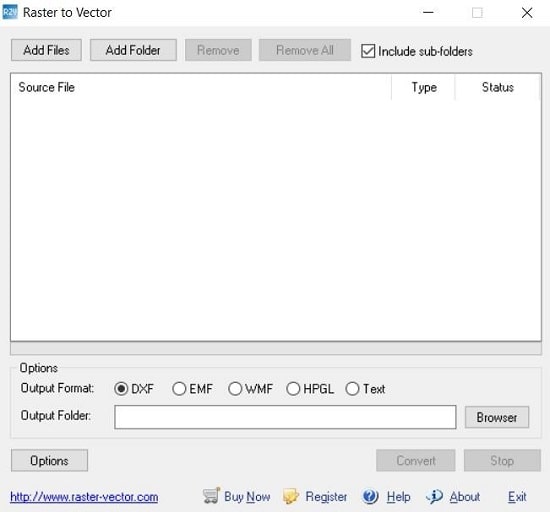
جهت انتخاب تصویر مورد نظر روی گزینه add file کلیک کنید.
سپس در تصویر زیر روی گزینه desktop کلیک کنید.
زمانی که تصویر مورد نظر را انتخاب کردید، فرمت dxf را انتخاب کنید و گزینه browser را مقابل output folder پوشه مورد نظر خود انتخاب کنید.
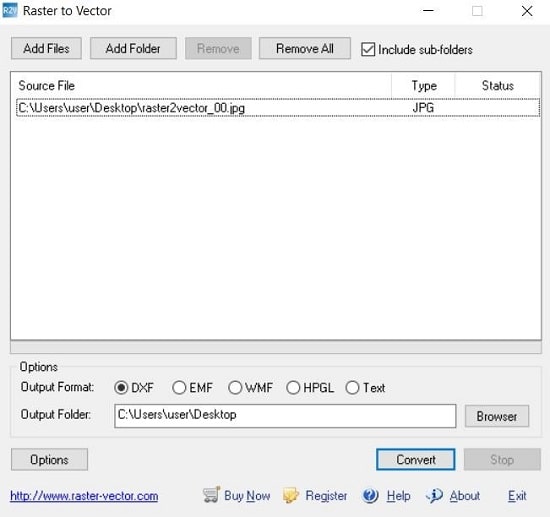
در نهایت می توانید عکس خود را تبدیل به اتوکد کنید.
5# استفاده از برنامه Scan2cad
- ابتدا برنامه را از سایت مربوطه دانلود کنید و نصب کنید.
سپس عکسی که می خواهید تبدیل به اتوکد بشود را انتخاب کنید. - سپس گزینه convert و بعد از آن گزینه convert image را برای تبدیل عکس به اتوکد انتخاب کنید.
- در قسمت انتخاب حالت، حالت مورد نظر خودتان را انتخاب کرده و برای ادامه روی گزینه run کلیک کنید .
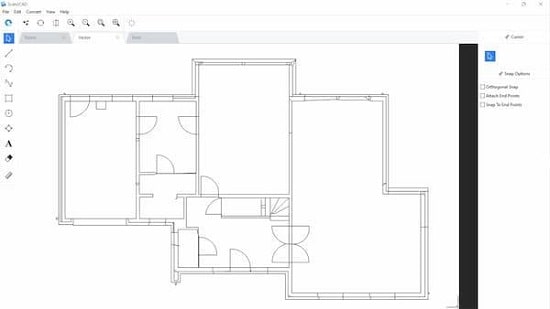
بعد از اتمام کار و تبدیل عکس به اتوکد، شما باید روی گزینه file بزنید و قسمت save as فایل خود را ذخیره کرده و گزینه vector را انتخاب کنید.
سپس فایل مدنظر را انتخاب کنید. اکنون می توانید از عکس خود به عنوان اتوکد استفاده کنید.
6# استفاده از برنامه Img2cad
Img2cad یکی از معدود برنامه های مخصوص تبدیل عکس به اتوکد بوده که شما می توانید از آن برای انجام کارهای خود استفاده کنید.
- ابتدا برنامه را دانلود و نصب کنید.
- بعد از اتمام نصب، عکس مورد نظر را در برنامه باز کنید و فرمت خروجی را روی dfx بگذارید.
- سپس روی گزینه Browser کلیک کنید و محل ذخیره عکسی که به فایل اتوکد تبدیل می شود را مشخص کنید و گزینه Convert را انتخاب کنید تا عملیات تبدیل انجام شود.
7# استفاده از سایت convertio.co برای تبدیل عکس به اتوکد
- در ابتدا وارد لینک سایت شوید.
- روی گزینه choose file کلیک و تصویر خود را انتخاب کنید.
(برای تبدیل jpg به dxf آنلاین می توانید مقادیر پیش فرض را تغییر ندهید.) - با کلیک کردن روی فلش DXF می توانید پسوند خروجی مدنظر خود را انتخاب کنید.
- با کلیک روی دکمه Convert فرآیند تبدیل تصویر به فایل اتوکد آغاز می شود.
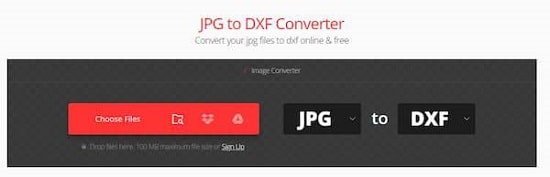
بعد از اتمام انجام تبدیل با کلیک روی دکمه Download می توانید خروجی اتوکد خود را دانلود کنید.
8# استفاده از سایت anyconv
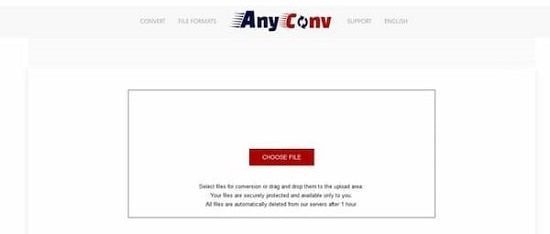
سایت AnyConv یک ابزار قدرتمند برای تبدیل عکس به فرمت اتوکد است.
با استفاده از این سایت، می توانید به آسانی عکس های خود را به فرمت اتوکد تبدیل کنید و از آن ها برای پروژه های خود در نرم افزار اتوکد استفاده کنید.
برای استفاده از سایت AnyConv، شما باید مراحل زیر را تکمیل کنید:
- ابتدا به سایت AnyConv وارد شوید.
- فایل عکس خود را انتخاب کنید. این فایل باید به یکی از فرمت های پشتیبانی شده توسط سایت AnyConv باشد.
- پس از انتخاب فایل، آن را در سایت آپلود کنید. صبر کنید تا فایل بارگذاری شود.
- هنگامی که آپلود فایل به پایان رسید، سایت AnyConv فایل شما را پردازش کرده و فایل خروجی را تولید می کند.
- حالا می توانید فایل خروجی اتوکد را دانلود کنید و از آن در نرم افزار اتوکد استفاده کنید.
از طریق سایت AnyConv، شما می توانید به سادگی و به صورت آنلاین عکس های خود را به فرمت اتوکد تبدیل کنید، بدون نیاز به نصب نرم افزارهای مختلف و بهره بردن از امکانات ساده و کارآمد این سایت.
9# استفاده از سایت onlineconvertfree
یکی دیگر از سایت های تبدیل عکس به اتوکد سایت onlineconvertfree است که مراحل تبدیل عکس آن بسیار ساده بوده و مانند هر سایت دیگری شما می توانید به راحتی عکس را تبدیل به اتوکد کنید.
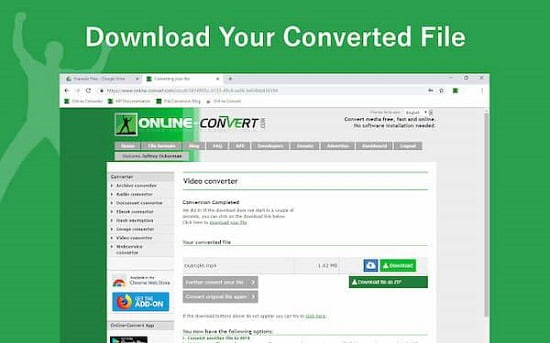
سایت Online Convert Free یک ابزار آنلاین برای تبدیل عکس به فرمت اتوکد است که نیازی به نصب برنامه های دیگر ندارد.
با استفاده از این سایت، می توانید به سادگی عکس های خود را به فرمت اتوکد تبدیل کنید.
حتی نیازی به داشتن دانش فنی خاص نیست و می توانید مراحل زیر را برای تبدیل عکس به فرمت اتوکد در سایت Online Convert Free دنبال کنید:
- در ابتدا به سایت Online Convert Free مراجعه کنید.
- فایل عکس خود را انتخاب کنید. مطمئن شوید که فایل به یکی از فرمت های پشتیبانی شده توسط سایت Online Convert Free باشد.
- فایل را در سایت آپلود کنید. این کار ممکن است مدت زمانی طول بکشد، بنابراین شکیبا باشید و صبر کنید.
- پس از بارگذاری فایل، روی گزینه “شروع” کلیک کنید تا پروسه تبدیل آغاز شود.
- هنگامی که پروسه تبدیل به پایان رسید، گزینه download ظاهر می شود. روی آن کلیک کنید تا فایل خروجی اتوکد را دانلود کنید.
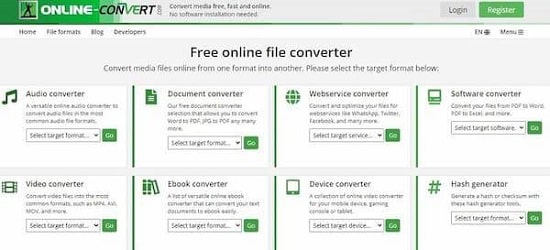
این سایت به شما امکان می دهد به سادگی عکس های خود را به فرمت اتوکد تبدیل کنید، بدون نیاز به دانلود و نصب برنامه های مختلف.
همچنین روند تبدیل عکس به فرمت اتوکد به راحتی و در کمترین زمان ممکن انجام می شود.
 |
نظرتون درباره این مقاله چیه؟
ما رو راهنمایی کنید تا اون رو کامل تر کنیم و نواقصش رو رفع کنیم.
توی بخش دیدگاه ها منتظر پیشنهادهای فوق العاده شما هستیم.